A dokumentumsablonok tárolásának és újrafelhasználásának 5 módja a SharePointban
a dokumentumsablonok nagyszerű lehetőséget nyújtanak a szervezeten belüli folyamatok szabványosítására. Legyen szó értekezlet Napirendsablonról, költségvetési sablonról vagy Projektbérleti sablonról, ezek a dokumentumok következetességet hozhatnak egy osztályra vagy egy projekthelyre. A SharePoint fantasztikus együttműködési környezetként számos különböző lehetőséget kínál a dokumentumsablonok tárolására és újrafelhasználására. Attól függően, hogy hogyan tervezte meg az információs architektúrát, előfordulhat, hogy az egyik módszert használja a másikkal szemben. Itt található egy összefoglaló arról, hogy hol tárolja és használja újra a dokumentumsablonokat a SharePointban:
- oldal
- dokumentumtár
- tartalom típusa
- Dokumentumkészlet
- dokumentumtár sablonok menü
az új kedvencem az 5.lehetőség (mert annyira @ # $ % könnyű), de hadd mutassam meg az összes többi is volt a SharePoint jó ideje.
Site
pontosabban itt nem lehet beágyazni egy dokumentumot közvetlenül egy webhelyre. Amikor azt mondom, hogy beágyazhat egy dokumentumot egy webhelyre, annak egy dokumentumtárban kell lennie (amely viszont egy webhelyen fog tartózkodni). Ezzel azonban létrehozhat egy webhelysablont a benne lévő dokumentummal. A webhelysablonból létrehozott összes jövőbeli webhely tartalmazza a dokumentumtárat, benne egy sablondokumentummal. Ez a technika nagyszerű, ha mondjuk webhelyeket használ különböző projektekhez, és új projektek létrehozásakor egységesíteni szeretné bizonyos dokumentumok használatát (pl.). Ezeket a lépéseket itt dokumentáltam.
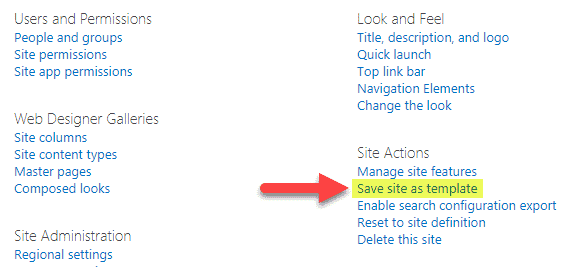
megjegyzések:
- a fenti módszer nem működik az Office 365-csoporthoz kapcsolódó kommunikációs webhelyeken vagy Csoportwebhelyeken.
- a fenti lépések végrehajtásához Webhelytulajdonosnak kell lennie (teljes ellenőrzés) a webhely szintjén
dokumentumtár
a dokumentumsablonok másolásának másik módja az lenne, ha azokat egy dokumentumtár részévé tenné. Ahelyett, hogy a fenti lépéshez hasonló webhelyet replikálna,egy dokumentumtárat mentene, amelyben a dokumentumok sablonként vannak. A sablontár ezután elérhetővé válik az alkalmazások listájából, amikor új kijelzőt/alkalmazást hoz létre. Lehet, hogy ez a technika nem a legjobb, mivel nem akarja szennyezni az alkalmazás/kijelző listáját az összes sablonkönyvtárral. Egyébként nem csak a könyvtárakat mentheti sablonként-a szokásos listákat sablonként is mentheti ugyanazzal a technikával. Itt van, hogyan kell ezt csinálni:
- fogaskerék ikon > Könyvtárbeállítások

- kattintson a dokumentumtár mentése sablonként elemre
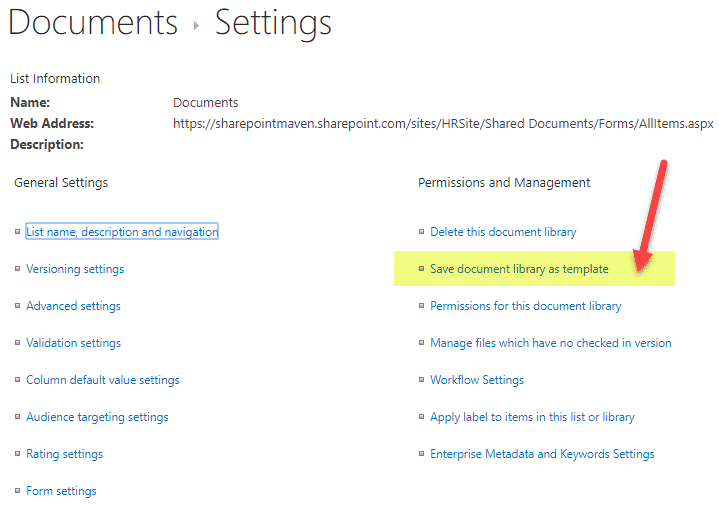
- adjon nevet és sablonnevet, jelölje be a Tartalom hozzáadása jelölőnégyzetet (a dokumentumok sablon részeként történő mentéséhez), kattintson az OK gombra
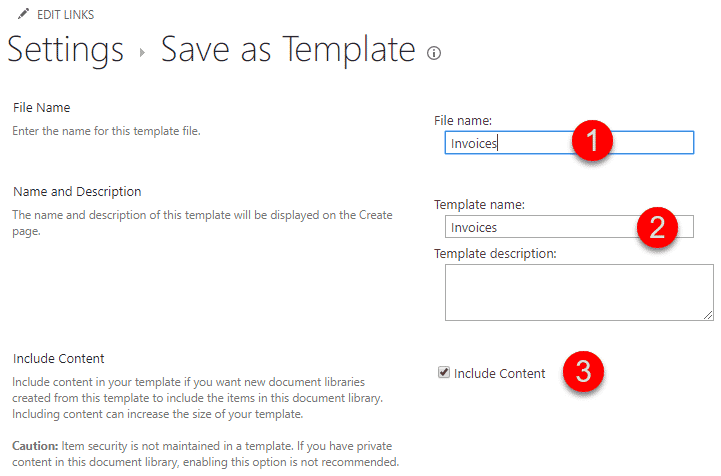
- a fenti sablontár alapján új könyvtár létrehozásához kattintson a fogaskerék ikonra 2767> alkalmazás hozzáadása
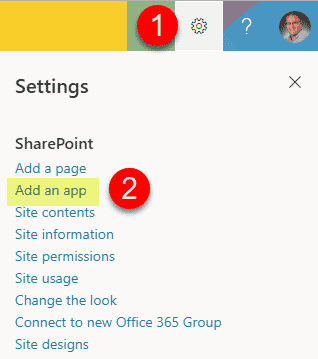
- ezután válassza ki az előző lépésekben létrehozott sablont (az az összes többi Ootb alkalmazás mellett jelenik meg)
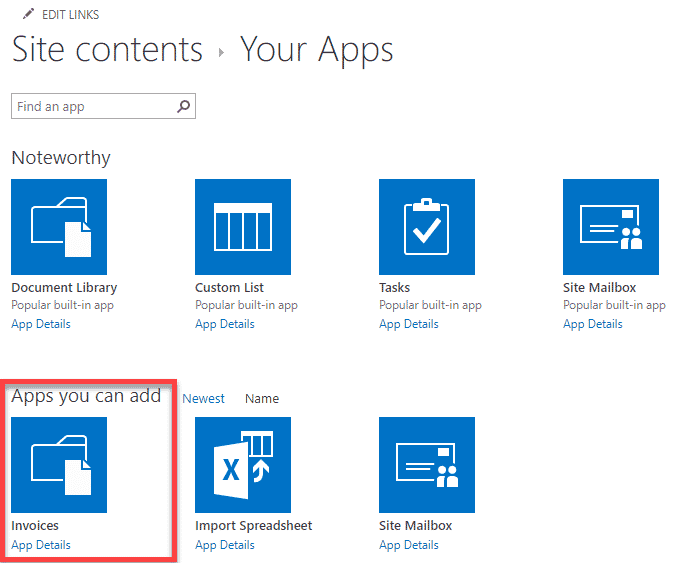
- adj neki egy nevet, és nyomd meg a Create
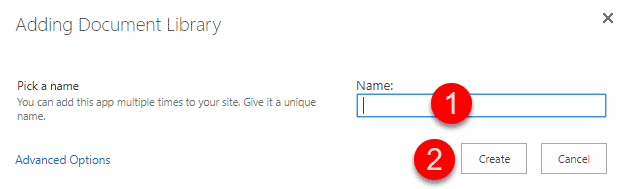
- Mazel Tov – végeztünk!
megjegyzések:
- a fenti módszer nem működik az Office 365-csoporthoz kapcsolódó kommunikációs webhelyeken vagy Csoportwebhelyeken.
- a fenti lépések végrehajtásához Webhelytulajdonosnak kell lennie (teljes ellenőrzés) a webhely szintjén
tartalomtípus
ha taxonómiával és metaadatokkal foglalkozik, akkor valószínűleg hallott a tartalomtípusokról. A tartalomtípus egyik legfontosabb jellemzője, hogy képes dokumentumot társítani hozzá. Ez egy 1: 1 arányú kapcsolat. Mondja, Van egy tartalomtípusa ” szerződés.”Ehhez a tartalomtípushoz társíthat egy vállalati dokumentumsablont a szerződésekhez, úgy, hogy amikor a felhasználó rákattint az Új gombra egy dokumentumtárból, az alapértelmezett üres word dokumentum helyett egy kitölthető Word dokumentumot jelenít meg. A sablon lehet bármilyen fájltípus, Word, Excel, PowerPoint stb.
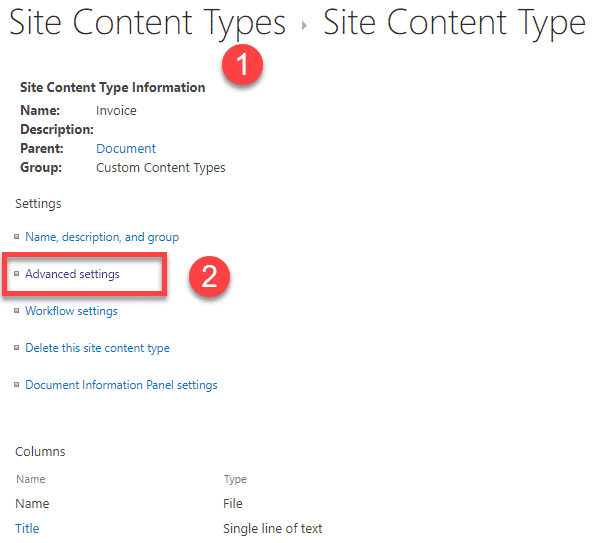
ide kell kattintania egy egyéni dokumentumsablon beállításához
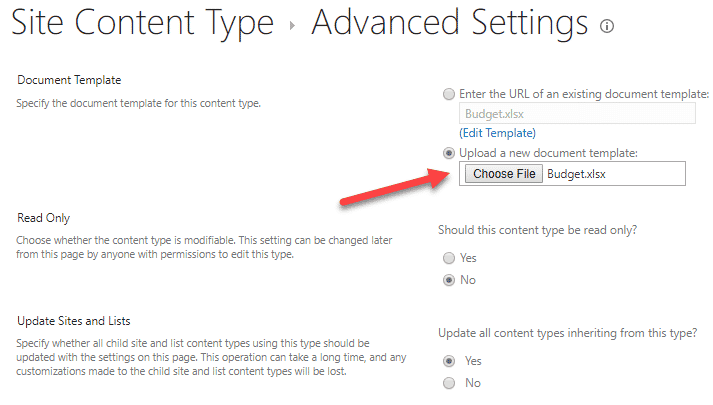
itt társítunk egy dokumentumsablont egy tartalomtípushoz
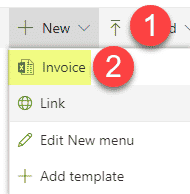
így néz ki a végfelhasználók számára, amikor új fájlokat hoznak létre (sablon alapján)
Dokumentumkészlet
korábban blogoltam egy Dokumentumkészletről. A dokumentumkészletek nagyszerű módja lehet kicsi, mégis megismételhető projektek megszervezésének. Dokumentumkészlet, mivel egy speciális tartalomtípus, lehetővé teszi a dokumentumsablonok tárolását is. Csakúgy, mint a webhelysablonnál, minden alkalommal, amikor új dokumentumkészletet hoz létre, a dokumentumsablonok is részei lesznek. Egy éles és egy nagyon hasznos különbség az, hogy a dokumentumkészleteken belül sablonokat konfigurálhat úgy, hogy a dokumentumkészlet nevének utótagját hordozzák. Ez nagyszerű módja lehet A sablonfájlok és a dokumentumkészleten belüli egyéb fájlok megkülönböztetésének. Például, ha van költségvetése.xlsx fájl dokumentumsablonként egy dokumentumkészleten belül, ha új dokumentumkészlet jön létre, a fájl neve-költségvetés lesz.xlsx. Itt adtam útmutatást a dokumentumkészlet létrehozásához (és a sablon beállításához).
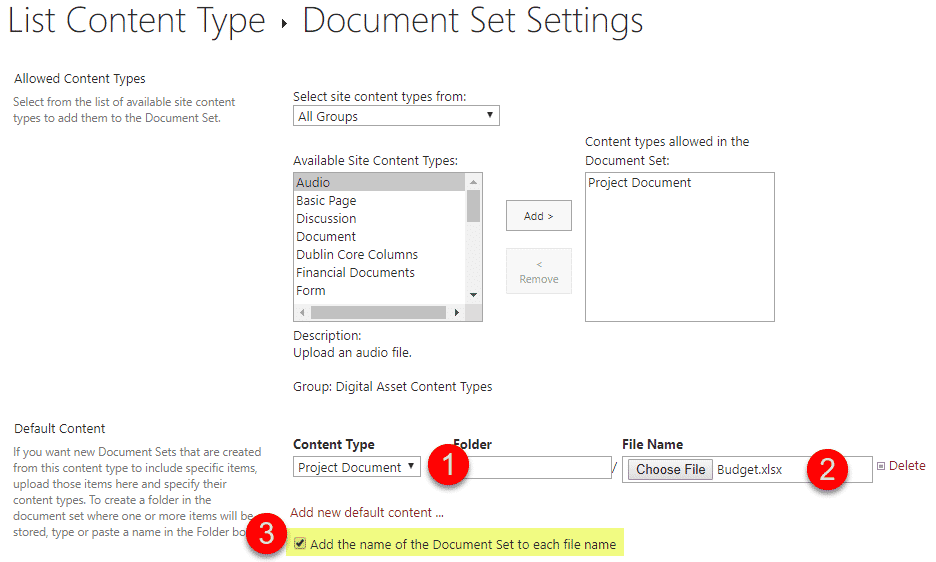
itt állíthatja be a dokumentum alapértelmezett tartalmát (dokumentumsablon)
![]()
és így néz ki, amikor egy új dokumentumkészlet jön létre
(fájlnév előtaggal a dokumentumkészlet neve)
dokumentumtár sablonok menü
van egy új módja annak, hogy tárolja és újra dokumentumsablonok SharePoint, amely hozzá lett adva a funkciók listáját a közelmúltban. Ez egy olyan képesség, hogy adjunk dokumentum sablonok közvetlenül a front-end egy dokumentumtár. Ez a módszer a sablonok gyors hozzáadására szolgál, ha nincs szüksége következetességre a Tartalomtípusokhoz és Dokumentumkészletekhez tartozó metaadatok tekintetében. Így adhatja hozzá a sablonokat közvetlenül a könyvtárhoz:
- kattintson az Új gombra, majd +Sablon hozzáadása a dokumentumtár fejlécében
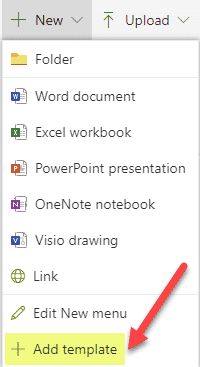
- Ezután keresse meg a számítógépen lévő dokumentumsablont a feltöltéshez, kattintson az OK gombra
- miután feltöltötte a sablont, megjelenik a menüben
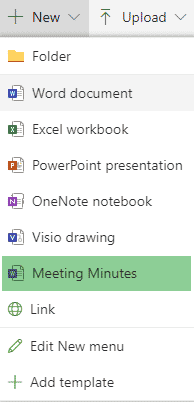
- az Új szerkesztése menüpontot is használhatja az új egyéb lehetőségek (hogy megkönnyítsék a végfelhasználók számára)
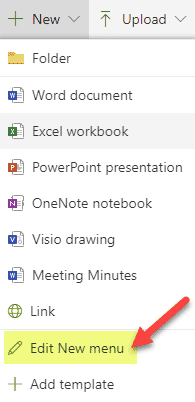
- törölje a jelölést, vagy szükség szerint rendezze újra a menüválasztásokat, majd kattintson a gombra Mentés
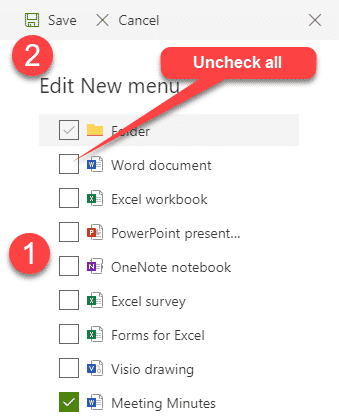
- tehát most, amikor a felhasználók új dokumentumot akarnak létrehozni a sablon, csak megüt egy új gombot
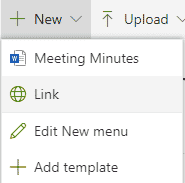
megjegyzések:
- a fenti opció végrehajtásához nem kell Webhelytulajdonosnak lennie. Bárki, aki tag (szerkesztés) jogosultságokkal rendelkezik, ezt is megteheti!